您可以在Outlook中对电子邮件进行密码保护,方法如下
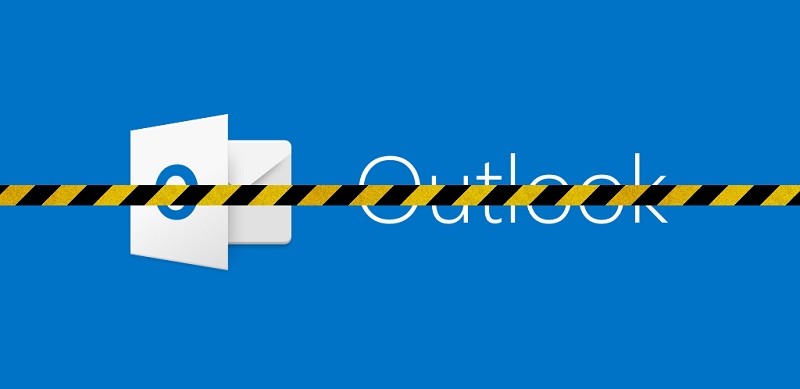
如今,交流和隐私这一主题很有趣。是的,您可以使用许多平台来发送和接收电子邮件,以及大量的聊天和提高生产力的应用程序,您可以通过浏览器下载或使用它们。提供各种选择,从庞大的国际门户网站到有用的本地平台,几乎针对每个国家甚至地区。但是,正如我们沉迷于永无止境的数据泄露流的新闻一样,人们不能不得出这样的结论:隐私是当今稀有商品。是的,您几乎可以立即与任何人进行通信–但是,如果您的邮件主题确实很敏感,您可能不希望使用不受保护的渠道来进行通信。幸运的是,Outlook在这方面有您的支持。
这是您可以用密码保护Outlook电子邮件的方法。
如何使用密码保护通过Outlook.com发送的电子邮件
保护通过Outlook.com发送的邮件非常简单-加密邮件所需要做的只是按照通常的方式撰写邮件,然后在发送电子邮件之前切换“ 收件人:”栏上方的“ 加密”按钮。单击该按钮后,将使用机会传输层安全性(TLS)对您的邮件进行加密,以确保您的邮件在到达正确的收件箱之前不会被截获。但是,建议用户注意,该消息在到达收件人的电子邮件提供商后可能会立即被解密,因此,尽管此方法提供了一层安全保护,但它并不能使您的通信准确地抵御网络罪犯的各种攻击可用于获取消息中的敏感信息。
如何在Outlook应用程序上对电子邮件进行密码保护
为了在Outlook应用程序中的电子邮件上使用密码保护,您需要在系统上安装S / MIME证书。完成后,请按照以下步骤开始发送安全消息。
- 打开Outlook 2016或Outlook 2019。
- 单击文件功能区。
- 选择“选项”。
- 转到“信任中心设置”。
- 转到“电子邮件安全”。
- 转到“加密电子邮件”部分。
- 选择“设置”。
- 转到“证书和算法”。
- 选择“ S / MIME”。
- 单击“确定”以确认并完成作业。
启用该功能后,您可以使用它来加密电子邮件。像往常一样简单地撰写和消息,然后转到“选项”选项卡。选择“加密”,然后选择“使用S / MIME加密”。





